ตัวแปลง AVI ที่ดีที่สุด 11 ตัว - อ่านและค้นหาตัวโปรดของคุณ
คุณภาพของวิดีโอที่ส่งจะแตกต่างกันเล็กน้อยตามรูปแบบวิดีโอแต่ละรูปแบบ วิดีโอในรูปแบบ AVI มักจะมีคุณภาพสูงกว่ารูปแบบ MP4 ที่เป็นที่นิยมมากกว่าเล็กน้อย นอกจากนี้ ความสามารถในการปรับตัวของรูปแบบทั้งสองนี้ยังใกล้เคียงกัน และปัจจุบันเว็บไซต์และเครื่องเล่นเกือบทั้งหมดก็รองรับรูปแบบ AVI หากคุณต้องการบันทึกไฟล์วิดีโอของคุณในรูปแบบที่ไม่มีการสูญเสียข้อมูล เราขอแนะนำ AVI
มีหลายวิธีในการแปลงรูปแบบวิดีโอ และในช่วงไม่กี่ปีที่ผ่านมามีโปรแกรมแปลงไฟล์ AVI แบบมืออาชีพออกมาให้เห็นมากมาย บางโปรแกรมเป็นซอฟต์แวร์สำหรับเดสก์ท็อป และบางโปรแกรมมีให้ใช้งานโดยตรงในเบราว์เซอร์ของคุณ ผู้ใช้แต่ละรายมีความต้องการในการแปลงรูปแบบที่แตกต่างกัน ในบทความนี้ เราจะแนะนำคุณเกี่ยวกับ 11 ตัวแปลง AVI ด้วยฟังก์ชันและแพลตฟอร์มที่ใช้งานได้หลากหลาย หากคุณยังคงมองหาเครื่องมือที่ตอบสนองความต้องการของคุณได้อย่างรวดเร็ว คุณสามารถตรวจสอบตารางที่เราให้ไว้ที่ด้านหน้าของบทความก่อน เราจะเปรียบเทียบเครื่องมือทั้ง 11 รายการนี้โดยย่อ เรามุ่งมั่นที่จะแก้ไขปัญหาของคุณ โปรดเลือกตัวแปลงวิดีโอที่ตอบสนองความต้องการของคุณมากที่สุดขณะที่คุณติดตามเรา
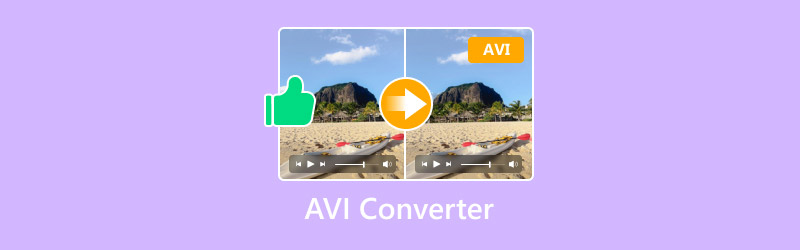
เนื้อหาของหน้า
- ส่วนที่ 1 แปลงวิดีโอ Vidmore
- ตอนที่ 2. เบรกมือ
- ส่วนที่ 3 แปลงวิดีโอใด ๆ
- ส่วนที่ 4 แปลงวิดีโอ Movavi
- ส่วนที่ 5. ปริซึมวิดีโอคอนเวอร์เตอร์
- ส่วนที่ 6. ตัวแปลงวิดีโอ WinX HD
- ส่วนที่ 7. Vidmore Free Video Converter ออนไลน์
- ส่วนที่ 8. Adobe AVI Converter ออนไลน์
- ส่วนที่ 9. ตัวแปลง AVI ออนไลน์ VEED.IO
- ส่วนที่ 10. โปรแกรมแปลงไฟล์ Zamzar AVI
- ตอนที่ 11. InVideo.AI
- ส่วนที่ 12 วิธีที่เราทดสอบเครื่องมือเหล่านี้
- ส่วนที่ 13. คำถามที่พบบ่อยเกี่ยวกับ AVI Converter
| OS .ที่รองรับ | ราคา | ความเร็วในการแปลง | คุณภาพผลผลิต | ข้อจำกัดด้านขนาด | ปรับเปลี่ยนพารามิเตอร์ | |
| Vidmore Video Converter | Windows และ MacOS | $14.95/เดือน | เร็วมาก | ไม่มีการสูญเสียคุณภาพ | × | หลากหลาย |
| เบรกมือ | Windows, MacOS และ Linux | ฟรี | ดี | ดี | × | มากมาย |
| แปลงวิดีโอใด ๆ | Windows และ MacOS | ฟรีสำหรับการแปลง | เร็ว | ดี | × | รวย |
| โปรแกรมแปลงวิดีโอ Movavi | Windows และ MacOS | 54.95/ปี | เร็วมาก | ยอดเยี่ยม | × | หลากหลาย |
| ปริซึมแปลงวิดีโอ | Windows | 19.99/ปี | ดี | สูง | × | เฉลี่ย |
| โปรแกรมแปลงวิดีโอ WinX HD | Windows | ฟรี | ยืดหยุ่นได้ | ดีมาก | × | เฉลี่ย |
| Vidmore โปรแกรมแปลงวิดีโอออนไลน์ฟรี | ออนไลน์ | ฟรี | เร็วมาก | ยอดเยี่ยม | × | ขั้นพื้นฐาน |
| โปรแกรมแปลงไฟล์ Adobe AVI ออนไลน์ | ออนไลน์ | ฟรี | ดี | โดดเด่น | × | ขั้นสูง |
| โปรแกรมแปลงไฟล์ AVI ออนไลน์ VEED.IO | ออนไลน์ | ฟรี | เฉลี่ย | สูง | × | ขั้นพื้นฐาน |
| โปรแกรมแปลงไฟล์ Zamzar AVI | ออนไลน์ | ฟรี | เร็ว | ดี | 2GB | × |
| อินวิดีโอ.เอไอ | ฟรีสำหรับการแปลง | ช้า | ดี | ดี | 800MB | ขั้นพื้นฐาน |
ส่วนที่ 1 แปลงวิดีโอ Vidmore
รูปแบบที่รองรับ
AVI, MKV, MOV, MP4, WMV, WebM, M4V, FLV, F4V, SWF, 3GP, 3G2, ASF, DV, VOB, OGV, MXF, TS, M2TS, TRP ฯลฯ
สิ่งแรกที่เราอยากจะแนะนำให้คุณรู้จักคือ Vidmore Video Converterจากชื่อของมัน เราสามารถเข้าใจฟังก์ชันหลักของมันได้ เมื่อเปรียบเทียบกับตัวแปลง AVI อื่นๆ ในตลาด ข้อได้เปรียบที่โดดเด่นที่สุดของมันคือมันสามารถใช้งานได้อย่างกว้างขวางและมีชุดเครื่องมือที่ครบครันมาก ปัจจุบันมันรองรับรูปแบบมัลติมีเดียมากกว่า 200 รูปแบบ ครอบคลุมรูปแบบเสียงและวิดีโอยอดนิยมเกือบทั้งหมด หากคุณต้องการ คุณยังสามารถให้เอาต์พุตวิดีโอในรูปแบบที่เหมาะกับอุปกรณ์พกพาต่างๆ หรือโซเชียลมีเดียได้อีกด้วย สำหรับความเร็วในการแปลงรูปแบบ มันใช้ขั้นตอนการประมวลผลวิดีโอความเร็วสูงขั้นสูงเพื่อให้กระบวนการเสร็จสิ้นเร็วขึ้น 50 เท่าโดยไม่สูญเสียคุณภาพใดๆ ในระหว่างกระบวนการ
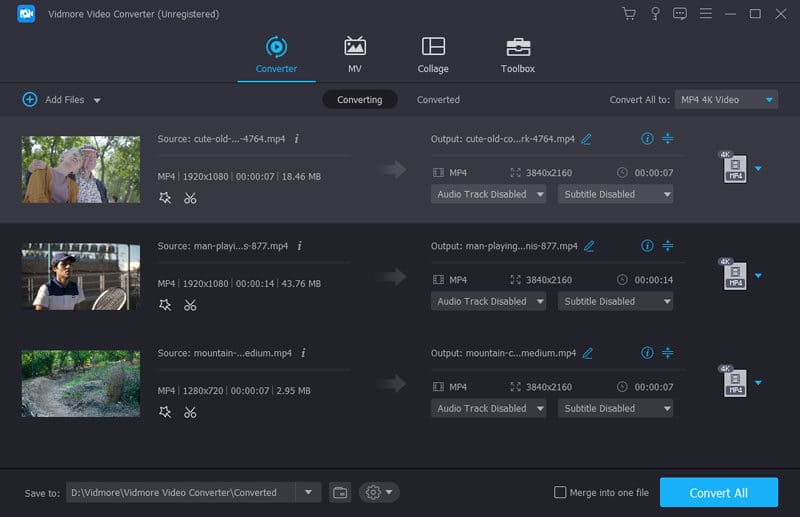
สิ่งที่ทำให้เราประหลาดใจมากที่สุดระหว่างการทดลองใช้คือ หากคุณไม่พอใจกับคลิปบางคลิปในวิดีโอของคุณ คุณสามารถใช้ชุดเครื่องมือแก้ไขทั้งหมดที่ AVI video converter นำเสนอเพื่อแก้ไขคลิปเหล่านั้น นอกจากคุณสมบัติทั่วไป เช่น โปรแกรมตัดวิดีโอ โปรแกรมตัดแต่ง โปรแกรมบีบอัด โปรแกรมรวมวิดีโอ ฯลฯ แล้ว เรายังสามารถค้นหาโปรแกรมลบลายน้ำ เครื่องมือแก้ไขสี โปรแกรมย้อนวิดีโอ โปรแกรมเพิ่มประสิทธิภาพวิดีโอ ฯลฯ ในกล่องเครื่องมือได้อีกด้วย ซึ่งหมายความว่า เพียงดาวน์โหลดเครื่องมือเพียงตัวเดียว เราก็สามารถแก้ไขวิดีโอได้ครบถ้วน ซึ่งคุ้มค่าอย่างแน่นอน Vidmore Video Converter ยังใช้งานง่ายมาก โดยใช้อินเทอร์เฟซที่มีฟังก์ชันต่างๆ มากมาย
ตอนที่ 2. เบรกมือ
รูปแบบที่รองรับ
MP4, MKV, WebM, AVI, H.265 และ H.264, MPEG-4, MPEG-2, VP8, VP9, AAC, MP3, FLAC, AC3, Opus, Vorbis, FLAC, DTS, DTS-HD, MP2 ฯลฯ
หากคุณจำเป็นต้องตัดต่อวิดีโอและแปลงรูปแบบบ่อยๆ คุณต้องเคยเห็น Handbrake บนแพลตฟอร์มหลักๆ แล้ว Handbrake เป็นตัวแปลงสัญญาณที่พัฒนาโดยอาสาสมัคร และข้อดีที่สุดคือเป็นโปรแกรมฟรีและโอเพ่นซอร์ส ซึ่งรับประกันได้ว่าผู้ใช้ทุกคนสามารถดาวน์โหลดและใช้งานได้โดยไม่มีข้อจำกัดด้านคุณสมบัติ Handbrake มีความสามารถในการปรับเปลี่ยนได้หลากหลายและปัจจุบันมีให้ใช้งานใน Windows, Mac และ Linux ก่อนที่จะส่งออกไฟล์ที่แปลงแล้ว คุณยังสามารถดูตัวอย่างผลลัพธ์และดำเนินการตัดต่อวิดีโอขั้นพื้นฐานได้ เช่น การบีบอัดวิดีโอแบ่งวิดีโอออกเป็นตอนๆ และใส่ป้ายกำกับด้วยเครื่องหมายต่างๆ ตามลำดับ นอกจากความสามารถในการประมวลผลวิดีโอหลายรายการเป็นชุดแล้ว ยังรองรับ VFR และ CFR อีกด้วย
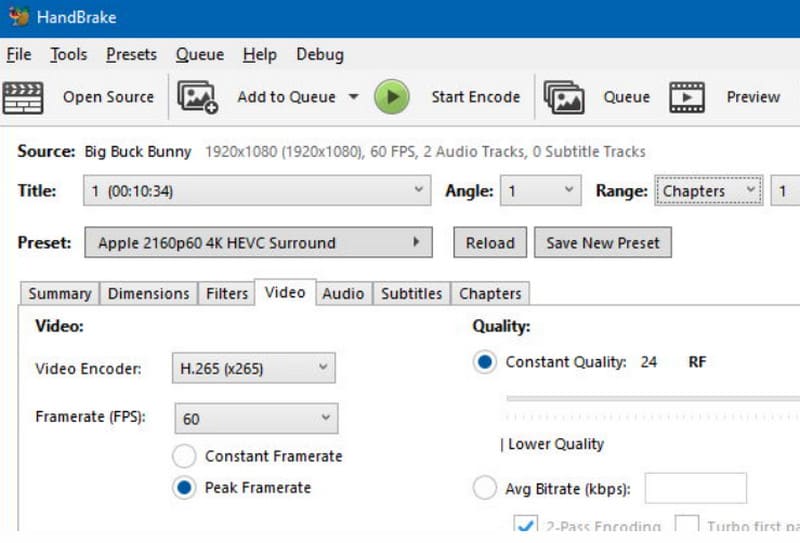
สิ่งหนึ่งที่เราชื่นชอบมากกว่านั้นก็คือมีฟิลเตอร์วิดีโอให้เลือกใช้มากมาย เช่น Decomb, Denoise, Deinterlacing, Detelecine, Deblock, Grayscale, Colourspace, Cropping เป็นต้น ปัญหาอย่างหนึ่งก็คืออินเทอร์เฟซผู้ใช้นั้นเก่าและซับซ้อน และผู้ใช้ที่มีประสบการณ์น้อยก็ไม่สามารถหาเครื่องมือที่ต้องการได้ง่ายนัก แม้จะมีข้อนี้ Handbrake ยังคงเป็นตัวแปลงวิดีโอ AVI ฟรีที่ดีสำหรับเรา เนื่องจากมีฟังก์ชันการทำงานที่แข็งแกร่ง ตัวเลือกการปรับแต่งมากมาย ลักษณะโอเพนซอร์ส และความสามารถในการแปลงวิดีโอที่มีประสิทธิภาพ
ส่วนที่ 3 แปลงวิดีโอใด ๆ
รูปแบบที่รองรับ
MP4, MOV, MKV, M2TS, M4V, MPEG, AVI, WMV, ASF, OGV, WEBM ฯลฯ
Any Video Converter เป็นเครื่องมือตัดต่อและแปลงวิดีโอแบบครบวงจรที่รองรับ Windows และ Mac เวอร์ชันปัจจุบันสำหรับการดาวน์โหลดและติดตั้ง โปรแกรมสนับสนุนการแปลงรูปแบบวิดีโอฟรีและมีเครื่องมือแก้ไขวิดีโอระดับมืออาชีพมากมาย เช่น การตัด การครอบตัด การรวม และการดาวน์โหลด หากคุณไม่พอใจกับการกระจายฟังก์ชันในอินเทอร์เฟซผู้ใช้ คุณสามารถใช้การตั้งค่าปรับแต่งเพื่อรวมเครื่องมือเดียวเข้าด้วยกัน จุดเด่นอย่างหนึ่งคือความสามารถในการช่วยคุณดาวน์โหลดวิดีโอจากแพลตฟอร์มออนไลน์และบันทึกเป็นรูปแบบ MP4 สิ่งที่คุณต้องทำคือคัดลอกลิงก์ของวิดีโอลงในกล่องโต้ตอบที่เกี่ยวข้องหรือลากและวางจากเบราว์เซอร์ไปยังหน้าต่างแอปพลิเคชัน กระบวนการดาวน์โหลดจะเริ่มต้นโดยอัตโนมัติ ด้วยความช่วยเหลือของโปรแกรม พารามิเตอร์ใดๆ ของวิดีโอของคุณสามารถปรับได้ ทั้งหมดนี้เพื่อให้คุณได้รับประสบการณ์การรับชมที่ดีที่สุด
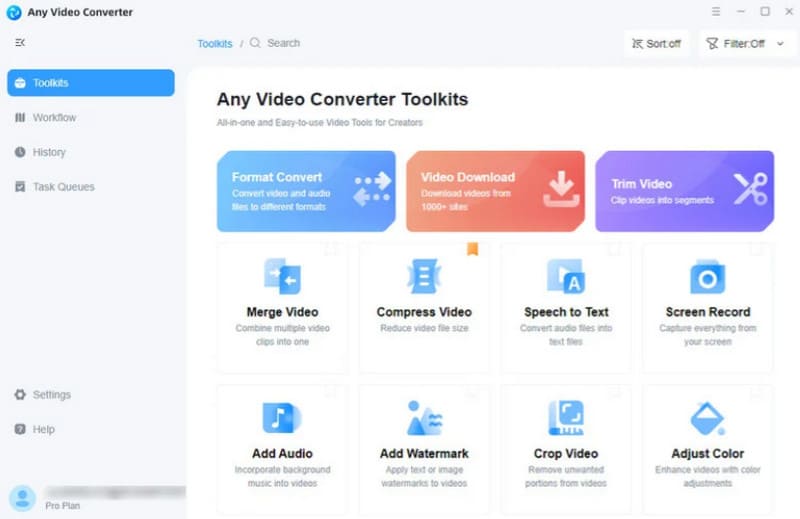
แม้ว่าจะไม่ได้ฟรีทั้งหมด แต่เวอร์ชันทดลองใช้งานฟรีก็ช่วยให้เราแปลงไฟล์ AVI หรือไฟล์วิดีโอรูปแบบอื่นๆ ได้ หากผู้ใช้ต้องการลองใช้บริการขั้นสูงที่ Any Video Converter เสนอให้ ก็ควรพิจารณาอัปเกรดบัญชีของตนเป็นเวอร์ชันโปร ในความเห็นของเรา ความเร็วในการแปลงของ Any Video Converter ค่อนข้างเร็ว และอินเทอร์เฟซได้รับการออกแบบอย่างสวยงามในสไตล์ทันสมัย สิ่งที่น่าประหลาดใจคือตอนนี้ Any Video Converter ได้นำเทคโนโลยี AI ขั้นสูงมาใช้เพื่ออัปเกรดความละเอียดและคุณภาพของวิดีโอแล้ว
ส่วนที่ 4 แปลงวิดีโอ Movavi
รูปแบบที่รองรับ
AVI, MP4, FLV, MPEG, MOV, MKV, WMV, VOB, 3GP, MP3, WAV, FLAC, AAC, OGG, JPEG, PNG, BMP, ISO, DVD, RM, RMVB, RAM, RAX, RMX ฯลฯ
Movavi Video Converter เป็นโปรแกรมแปลงวิดีโอที่มีประสิทธิภาพสูง โดยเป็นหนึ่งในโปรแกรมแปลงไฟล์ AVI ที่มีความอเนกประสงค์ที่สุด โดยมีผู้ใช้มากกว่า 70 ล้านคนในกว่า 190 ประเทศทั่วโลก และได้รับการอัพเดตอย่างมีประสิทธิภาพ ดังนั้น Movavi Video Converter จึงแทบไม่มีข้อผิดพลาดหรือความล่าช้าในการใช้งาน นอกจากจะแปลงวิดีโอระหว่างรูปแบบต่างๆ ด้วยความเร็วที่เหลือเชื่อแล้ว การบีบอัดไฟล์ยังน่าประทับใจอีกด้วย หากคุณกังวลว่าขนาดวิดีโอของคุณจะใหญ่เกินไปสำหรับแพลตฟอร์มนี้ ให้ปล่อยให้โปรแกรมบีบอัดไฟล์ของคุณ Movavi Video Converter สามารถสร้างสมดุลระหว่างขนาดและคุณภาพได้ดีเยี่ยม โดยลดขนาดลงในขณะที่รับประกันว่าคุณจะไม่สูญเสียคุณภาพของวิดีโอของคุณ เครื่องมือตัดต่อวิดีโอทั่วไปบางตัว รวมถึงโปรแกรมแก้ไขคำบรรยาย สามารถพบได้ในกล่องเครื่องมือของมันด้วย
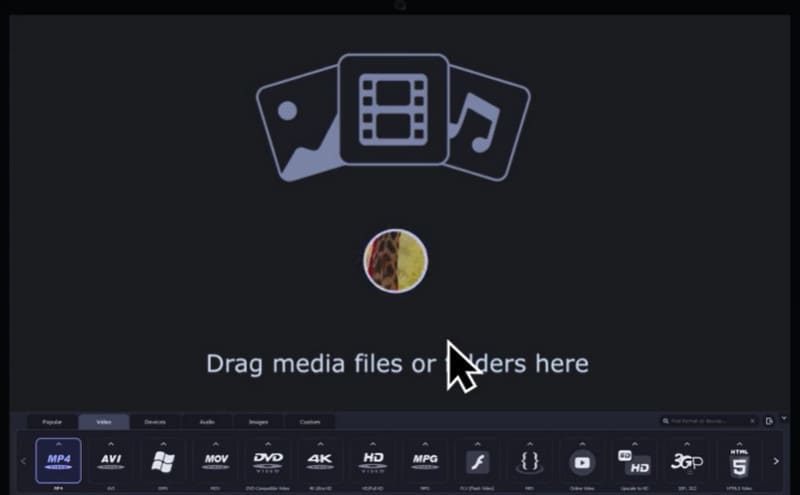
หลังจากดาวน์โหลดและเปิดแล้ว เราพบว่ายังมีบริการเทคโนโลยี AI ที่ให้ผู้ใช้ขยายขนาดหน้าจอและปรับปรุงคุณภาพวิดีโอได้ นอกจากนี้ยังมีเอฟเฟกต์การตัดต่อวิดีโอให้เลือกมากกว่า 6,000 แบบ ซึ่งทำให้เราได้ประสบการณ์การตัดต่อวิดีโอที่มีสีสันมาก อย่างไรก็ตาม ฟีเจอร์บางอย่างยังใช้งานได้เฉพาะกับบัญชีอัปเกรดแบบชำระเงินเท่านั้น
ส่วนที่ 5. ปริซึมวิดีโอคอนเวอร์เตอร์
รูปแบบที่รองรับ
MP4, AVI, MPG, WMV, MOV, MKV, WAV, FLV, GIF, 3GP, M2TS, AMV, XVID, WEBM, APNG, SWF ฯลฯ
Prism Video Converter เป็นซอฟต์แวร์เดสก์ท็อปที่ใช้งานง่ายและบริสุทธิ์กว่าซอฟต์แวร์เดสก์ท็อปที่กล่าวถึงข้างต้น ปัจจุบันซอฟต์แวร์นี้รองรับเวอร์ชันสำหรับ Windows และ Mac โปรแกรมแปลงวิดีโอคลิป AVI นี้รองรับรูปแบบต่างๆ มากมาย ขยายขอบเขตจากรูปแบบวิดีโอแบบดิจิทัลไปจนถึงโฟลเดอร์ DVD ผู้ใช้สามารถแปลงไฟล์ที่เก็บไว้ใน DVD เป็นรูปแบบมัลติมีเดียทั่วไปได้ด้วยความช่วยเหลือของโปรแกรมนี้ หากคุณไม่พอใจกับเอฟเฟกต์ปัจจุบันของวิดีโอของคุณ คุณสามารถใช้ฟังก์ชันแก้ไขเพื่อเปลี่ยนฟิลเตอร์หรือเพิ่มลายน้ำลงในวิดีโอของคุณ คุณสามารถดูตัวอย่างผลลัพธ์ที่แก้ไขแล้วก่อนส่งออกขั้นสุดท้าย ประสิทธิภาพของโปรแกรมเพียงพอที่จะตอบสนองความต้องการในการแปลงวิดีโอคุณภาพสูง ดังนั้นโปรดอย่าลังเลที่จะปล่อยให้โปรแกรมนี้จัดการไฟล์ความละเอียด 4K ของคุณ
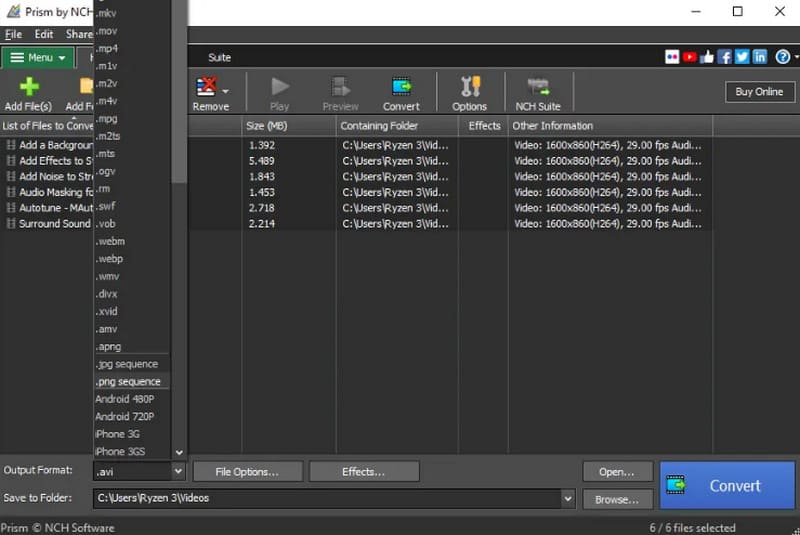
เมื่อเปรียบเทียบกับซอฟต์แวร์อื่นๆ ที่มีการออกแบบหน้าเว็บแบบมีสไตล์มากขึ้น การออกแบบ UI ของซอฟต์แวร์จะเรียบง่ายและดั้งเดิมกว่า และปุ่มและไอคอนก็มีลักษณะเก่ากว่าด้วย อย่างไรก็ตาม สิ่งนี้ไม่ได้ส่งผลต่อประสิทธิภาพในการแปลงรูปแบบวิดีโอ จากประสบการณ์ของเรา ซอฟต์แวร์นี้ยังเหมาะสำหรับผู้ใช้ทุกระดับมาก ตอนนี้ Prism Video Converter ได้เปิดตัวแผนการชำระเงินที่แตกต่างกันสำหรับกลุ่มผู้ใช้ที่แตกต่างกัน เราสามารถดูราคาโดยละเอียดได้จากเว็บไซต์อย่างเป็นทางการ
ส่วนที่ 6. ตัวแปลงวิดีโอ WinX HD
รูปแบบที่รองรับ
MP4, H.265/H.264, AVI, WMV, MPEG, FLV, MOV, QT, TS, MOD, TOD ฯลฯ
WinX HD Video Converter เป็นซอฟต์แวร์แปลงวิดีโอที่ทรงพลังซึ่งพัฒนาโดย Digiarty Software ซอฟต์แวร์นี้รองรับรูปแบบวิดีโอที่หลากหลายทั้งอินพุตและเอาต์พุต รวมถึงรูปแบบยอดนิยม เช่น MP4, AVI, WMV, MOV, MKV และรูปแบบวิดีโอความละเอียดสูง เช่น 4K และ 1080p ในแง่ของประสิทธิภาพ ซอฟต์แวร์นี้ใช้เอ็นจิ้นการแปลงรหัสแบบซูเปอร์เพื่อให้ความเร็วในการแปลงที่รวดเร็วในขณะที่ยังคงคุณภาพวิดีโอและเสียงสูงโดยไม่ต้องใช้ปลั๊กอินของบุคคลที่สาม WinX HD Video Converter นำเสนอโปรไฟล์เอาต์พุตที่กำหนดไว้ล่วงหน้าสำหรับอุปกรณ์หลากหลายประเภท เช่น สมาร์ทโฟน Android แท็บเล็ต iPhone Xbox PS4 และ Apple TV ทำให้สามารถแปลงวิดีโอสำหรับอุปกรณ์เฉพาะได้อย่างง่ายดายโดยไม่จำเป็นต้องปรับการตั้งค่าด้วยตนเอง นอกจากการแปลงวิดีโอแล้ว WinX HD Video Converter ยังมีคุณสมบัติในการบีบอัดไฟล์วิดีโอ 4K สูงสุดถึง 90% โดยไม่สูญเสียคุณภาพโดยสิ้นเชิง เพื่อให้ผู้ใช้สามารถอัปโหลดไฟล์เหล่านี้ไปยังแพลตฟอร์มออนไลน์ได้อย่างมีประสิทธิภาพยิ่งขึ้น
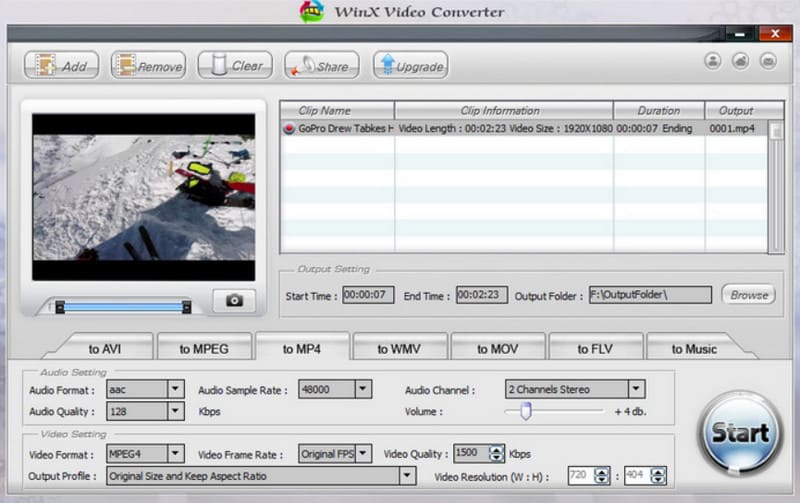
ประสิทธิภาพในการแปลงไฟล์ AVI นั้นยังคงยอดเยี่ยม ไม่เพียงแค่ประสิทธิภาพสูงเท่านั้น แต่ยังรับประกันคุณภาพของวิดีโอที่แปลงแล้วด้วย อย่างไรก็ตาม สำหรับแอปเดสก์ท็อป ฟีเจอร์การตัดต่อวิดีโอนั้นค่อนข้างพื้นฐาน ดังนั้น หากเราต้องการปรับปรุงคุณภาพวิดีโอให้ดีขึ้น เราอาจต้องจ่ายเงินสำหรับ AI ใหม่ของแพลตฟอร์มอย่าง winXvideo การออกแบบหน้าเพจนั้นล้าสมัยเล็กน้อย และระบบนำทางก็ใช้งานง่ายน้อยกว่าซอฟต์แวร์แปลงวิดีโออื่นๆ
ส่วนที่ 7. Vidmore Free Video Converter ออนไลน์
รูปแบบที่รองรับ
MP4, AVI, MKV, MOV, WMV, FLV, MP3, M4A และอื่นๆ อีกมากมาย
หลังจากเรียนรู้เกี่ยวกับแอปพลิเคชันเดสก์ท็อปมากมายแล้ว เรามาเรียนรู้เกี่ยวกับแพลตฟอร์มการแปลงรูปแบบออนไลน์กันก่อน ก่อนอื่น เราอยากแนะนำ Vidmore Free Video Converter Online ให้คุณรู้จัก เมื่อเทียบกับแอปพลิเคชันเดสก์ท็อป ข้อได้เปรียบที่ใหญ่ที่สุดคือคุณไม่จำเป็นต้องดาวน์โหลดและติดตั้งขั้นตอนใดๆ พื้นที่จัดเก็บในอุปกรณ์ของคุณจะไม่ถูกใช้เลย ข้อดีนี้ยังช่วยประหยัดเวลาในการเปิดแอปพลิเคชันอีกด้วย สิ่งที่คุณต้องทำคือเปิดเบราว์เซอร์และแปลงไฟล์ AVI เป็นรูปแบบวิดีโอใดก็ได้ นอกจากนี้ ตัวแปลงวิดีโอเป็นรูปแบบ AVI นี้ยังฟรีอย่างสมบูรณ์ แม้ว่าจะไม่ลดทอนคุณสมบัติใดๆ ก็ตาม คุณยังสามารถใช้โปรแกรมนี้เพื่อประมวลผลไฟล์วิดีโอคุณภาพสูงสุด 1080p HD และปรับพารามิเตอร์พื้นฐานของวิดีโอได้
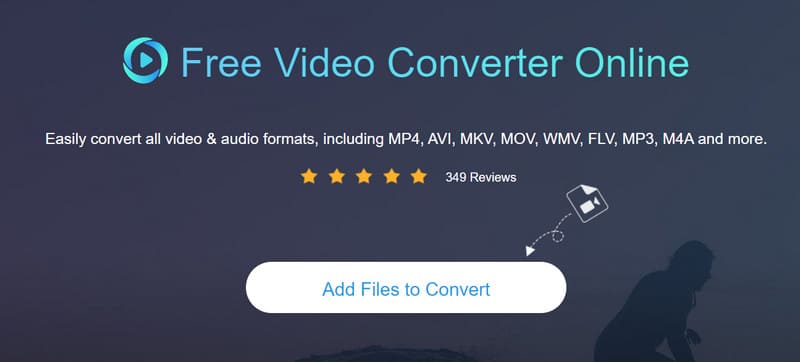
หลังจากลองใช้แล้ว เราพบว่าอินเทอร์เฟซเว็บนั้นสะอาดและไม่มีโฆษณาใดๆ โหลดและอัปโหลดวิดีโอได้อย่างรวดเร็ว และกระบวนการแปลงทั้งหมดสามารถเสร็จสิ้นได้ภายในไม่กี่วินาที และยังรองรับการประมวลผลแบบแบตช์ของไฟล์หลายไฟล์อีกด้วย เมื่อเปรียบเทียบกับซอฟต์แวร์เดสก์ท็อปแล้ว แทบจะไม่มีความแตกต่างในด้านประสิทธิภาพเลย
ส่วนที่ 8. Adobe AVI Converter ออนไลน์
รูปแบบที่รองรับ
AVI และ MP4
นอกจาก Photoshop ซึ่งเป็นซอฟต์แวร์ชื่อดังแล้ว Adobe ยังได้เปิดตัวชุดเครื่องมือสำหรับการแก้ไขวิดีโอและรูปภาพ AVI Converter Online ที่เราจะพูดถึงนี้เป็นฟีเจอร์ที่เปิดตัวภายใต้ Adobe Express ซึ่งมุ่งเน้นที่การมอบเครื่องมือแก้ไขวิดีโอและรูปภาพฟรีให้กับผู้ใช้ แปลงไฟล์ AVI เป็น MP4 ออนไลน์เนื่องจากเป็นเครื่องมือออนไลน์ จึงใช้งานได้ฟรี และไม่ต้องเสียคะแนนเพิ่มเมื่อแปลงวิดีโอ สิ่งหนึ่งที่ทำให้โปรแกรมนี้แตกต่างจากโปรแกรมแปลงไฟล์รูปแบบออนไลน์อื่นๆ ก็คือ โปรแกรมนี้ยังมีคุณสมบัติการแชร์วิดีโอเพิ่มเติมที่ให้ผู้ใช้ส่งวิดีโอที่แปลงแล้วไปยังแพลตฟอร์มโซเชียลมีเดีย เช่น Facebook และ TikTok ได้โดยตรง อีกหนึ่งคุณสมบัติพิเศษคือตัวเลือกปิดเสียง ซึ่งช่วยให้คุณลบเสียงออกจากคลิปวิดีโอที่แปลงใหม่ได้
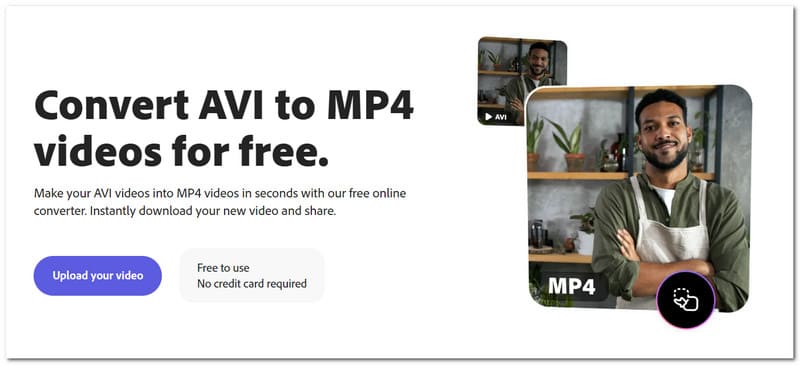
จุดแข็งอย่างหนึ่งของ Adobe ก็คือความเป็นมืออาชีพของเครื่องมือตัดต่อวิดีโอที่ Adobe มอบให้ Adobe มีข้อได้เปรียบเสมอมาในการจัดหาเครื่องมือตัดต่อวิดีโอระดับมืออาชีพ และตัวแปลง AVI ฟรีนี้ยังช่วยให้เราส่งออกวิดีโอมาตรฐานระดับมืออาชีพได้ด้วยการคลิกเพียงไม่กี่ครั้ง อย่างไรก็ตาม ขอบเขตของรูปแบบที่สามารถแปลงได้นั้นมีจำกัดมาก ดังนั้นหากเราต้องการรูปแบบอื่นนอกเหนือจาก AVI และ MP4 เราจำเป็นต้องพิจารณาเครื่องมืออื่น
ส่วนที่ 9. ตัวแปลง AVI ออนไลน์ VEED.IO
รูปแบบที่รองรับ
AVI, MOV, FLV, MKV, MPEG, MP4 เป็นต้น
VEED.IO เป็นแพลตฟอร์มออนไลน์ยอดนิยมที่มีเครื่องมือและคุณสมบัติสำหรับตัดต่อวิดีโอมากมาย สำหรับการแปลงไฟล์ AVI แพลตฟอร์มนี้ได้เปิดตัวโปรแกรมแปลงไฟล์ AVI เป็น MP4 ออนไลน์โดยเฉพาะ นอกจากฟังก์ชันการแปลงรูปแบบแล้ว ยังสามารถให้บริการอื่นๆ อีกมากมาย ผู้ใช้สามารถแก้ไข ปรับขนาด และบีบอัดวิดีโอได้ โดยสามารถดำเนินการทั้งหมดนี้ได้จากเบราว์เซอร์ของคุณ หน้าการแปลงและแก้ไขที่ออกแบบอย่างมีสไตล์ดึงดูดผู้ใช้จำนวนมาก และเอฟเฟกต์และฟิลเตอร์ทั้งหมดที่สามารถใช้ได้จะแสดงในหมวดหมู่ถัดจากวิดีโอที่จะส่งออก ผู้ใช้สามารถดูตัวอย่างเอฟเฟกต์ได้ทันทีหลังจากแก้ไข
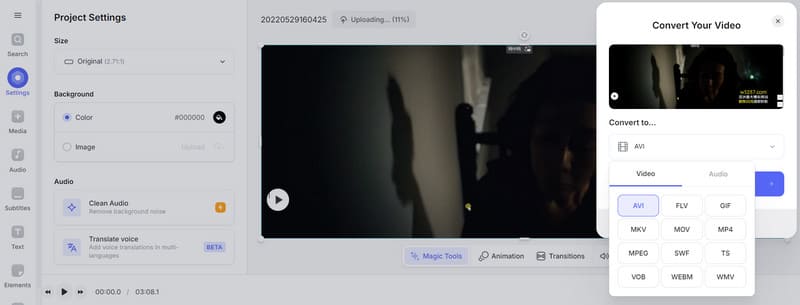
หลังจากที่เราได้ลองใช้จริงแล้ว เราพบว่าประเภทขององค์ประกอบที่รองรับการปรับแต่งนั้นค่อนข้างพื้นฐาน แต่ขอบเขตของการปรับแต่งเพิ่มเติมก็ยังค่อนข้างกว้าง หากคุณต้องการปรับปรุงวิดีโอของคุณเพิ่มเติม คุณสามารถไปที่อินเทอร์เฟซการแก้ไขระดับมืออาชีพได้โดยตรง อย่างไรก็ตาม ความเร็วในการโหลดและแปลงวิดีโอนั้นค่อนข้างปานกลาง และคุณอาจต้องรอสักครู่เพื่อดาวน์โหลดไฟล์ลงในคอมพิวเตอร์ของคุณ
ส่วนที่ 10. โปรแกรมแปลงไฟล์ Zamzar AVI
รูปแบบที่รองรับ
3G2, 3GP, ASF, AVI, FLV, M4V, MKV, MOD, MOV, MP4, MPG, RM, TS, VOB, WEBM, WMV ฯลฯ
Zamzar เป็นแพลตฟอร์มออนไลน์สำหรับการแปลงไฟล์ที่ช่วยลดความซับซ้อนของกระบวนการแปลงไฟล์จากรูปแบบหนึ่งเป็นอีกรูปแบบหนึ่ง Zamzar ก่อตั้งขึ้นในปี 2549 และได้รับการยอมรับถึงความสามารถในการแปลงไฟล์ที่มีประสิทธิภาพ หากคุณกำลังมองหาตัวแปลงรูปแบบ AVI ที่ใช้งานง่าย Zamzar AVI Converter เป็นตัวเลือกที่เหมาะสม เว็บไซต์ Zamzar มีอินเทอร์เฟซที่เรียบง่ายและใช้งานง่ายซึ่งให้ผู้ใช้สามารถอัปโหลด แปลง และดาวน์โหลดไฟล์ได้อย่างง่ายดาย กระบวนการแปลงไฟล์สามารถเสร็จสิ้นได้ภายในสามคลิก นอกจากนี้ แพลตฟอร์ม Zamzar ยังรับประกันความปลอดภัยและความเป็นส่วนตัวของข้อมูลของคุณ ไฟล์ที่คุณอัปโหลดทั้งหมดสำหรับการแปลงไฟล์ได้รับการปกป้องและจัดการอย่างปลอดภัย
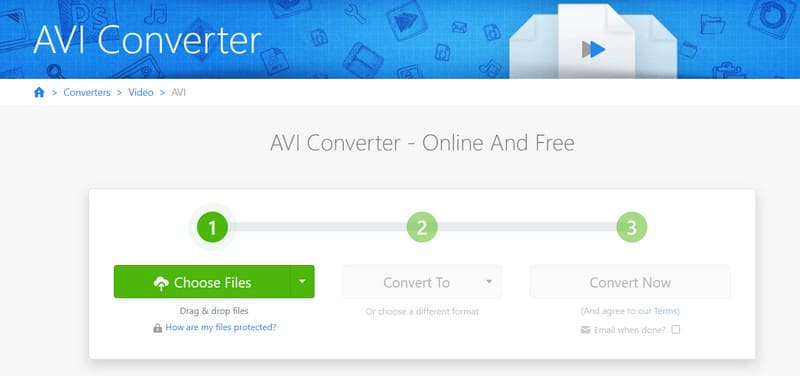
หลังจากทดสอบแล้ว เราประเมินโดยรวมว่า Zamzar AVI Converter เป็นเครื่องมือแปลงไฟล์วิดีโอที่บริสุทธิ์มาก โดยเน้นประสิทธิภาพและความเรียบง่ายในการใช้งานเป็นหลัก ดังนั้น จึงขาดเครื่องมือแก้ไขวิดีโอไป มันจะเป็นผู้ช่วยที่มีความสามารถมากหากคุณต้องการทำภารกิจการแปลงรูปแบบให้เสร็จสิ้นอย่างรวดเร็ว
ตอนที่ 11. InVideo.AI
รูปแบบที่รองรับ
MP4, GIF, MP3, WAV, AVI ฯลฯ
InVideo.AI เป็นเครื่องมือออนไลน์ที่ใช้สร้างวิดีโอโดยเฉพาะ มีเทมเพลตมากมาย เช่น วิดีโอโซเชียลมีเดีย การตลาด การนำเสนอ การศึกษา และอื่นๆ อีกมากมาย ผู้ใช้สามารถปรับแต่งเทมเพลตเหล่านี้ด้วยรูปภาพ วิดีโอ และเสียง นอกจากคุณสมบัติเหล่านี้แล้ว InVideo.AI ยังอนุญาตให้ผู้ใช้แก้ไขวิดีโอได้โดยตรงในเว็บเบราว์เซอร์ ไม่จำเป็นต้องดาวน์โหลดและติดตั้งซอฟต์แวร์บนอุปกรณ์ หากผู้ใช้ต้องการแปลงรูปแบบวิดีโอ ผู้ใช้สามารถค้นหา Free Video Converter ได้ที่หน้าอย่างเป็นทางการ หลังจากอัปโหลดวิดีโอที่ต้องการแปลงแล้ว ผู้ใช้สามารถค้นหาเครื่องมือสำหรับเปลี่ยนพารามิเตอร์พื้นฐานบางอย่างในหน้าต่างใหม่ เช่น คุณภาพเสียง อัตราเฟรม ตัวแปลงเสียง และตัวแปลงวิดีโอ
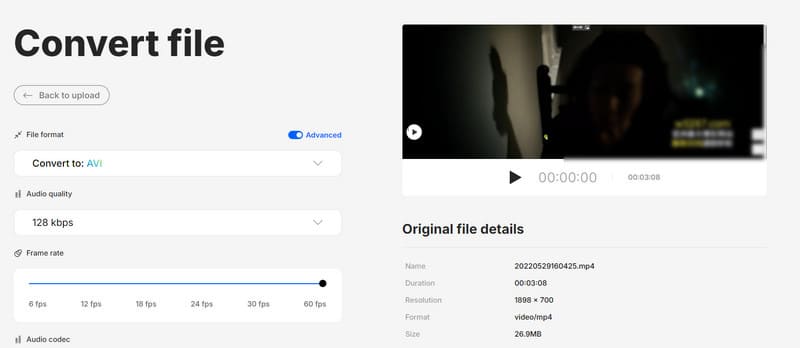
InVideo.AI ใช้งานง่ายและมีการออกแบบหน้าเว็บที่สะอาด อย่างไรก็ตาม ปัจจุบันมีขนาดไฟล์จำกัดที่ 800MB นอกจากนี้ เรายังพบว่าความเร็วในการแปลงนั้นช้าเมื่อเทียบกับเครื่องมืออื่น ๆ หลังจากที่เราใช้มันเพื่อแปลงวิดีโอ
ส่วนที่ 12 วิธีที่เราทดสอบเครื่องมือเหล่านี้
• ก่อนที่จะเลือกผลิตภัณฑ์ที่จะนำเสนอในบทวิจารณ์ของเรา เราจะวิจัยตลาดและพิจารณาความต้องการของผู้ใช้และความนิยมของผลิตภัณฑ์
ผลิตภัณฑ์ทั้งหมดที่กล่าวถึงในเนื้อหาของเราได้รับการทดสอบและทดลองโดยทีมเนื้อหาของ Vidmore เนื้อหาของเราเป็นการผสมผสานระหว่างสิ่งที่เรารู้สึกจริงๆ เกี่ยวกับการใช้ผลิตภัณฑ์เหล่านั้น
• เมื่อเราตรวจสอบผลิตภัณฑ์เหล่านี้ เราจะพิจารณาปัจจัยต่างๆ เช่น รูปแบบไฟล์ที่รองรับ คุณสมบัติหลัก อินเทอร์เฟซผู้ใช้ ความเร็วในการแปลง คุณภาพเอาต์พุต และอื่นๆ เราตั้งเป้าที่จะมอบข้อมูลอ้างอิงที่เป็นกลางและครอบคลุมที่สุดแก่คุณ
• การประเมินผลิตภัณฑ์แต่ละชิ้นของผู้ใช้ถือเป็นจุดอ้างอิงที่สำคัญสำหรับเรา เราเก็บรวบรวมความคิดเห็นของผู้ใช้จากแพลตฟอร์มและฟอรัมหลักทั้งหมดและนำมารวมไว้ในบทวิจารณ์ของเรา
• เราจะรวบรวมข้อเสนอแนะและการประเมินผลิตภัณฑ์ของเราจากผู้ใช้ทันที และยังเรียนรู้เพิ่มเติมเกี่ยวกับผลิตภัณฑ์ที่แข่งขันกันในประเภทเดียวกันอีกด้วย
ส่วนที่ 13. คำถามที่พบบ่อยเกี่ยวกับ AVI Converter
ฉันจะแปลงไฟล์ AVI ได้อย่างไร?
คุณสามารถใช้เครื่องมือซอฟต์แวร์เช่น Handbrake, Vidmore Video Converter หรือแพลตฟอร์มออนไลน์อื่นๆ คุณเพียงแค่ต้องดาวน์โหลดและติดตั้งเครื่องมือที่คุณชื่นชอบจากเว็บไซต์อย่างเป็นทางการและเปิดแอปพลิเคชันบนคอมพิวเตอร์ของคุณเพื่อเริ่มต้นใช้งาน อัปโหลดไฟล์ AVI ที่คุณต้องการแปลงและเลือกรูปแบบเอาต์พุต
ตัวแปลง AVI ตัวไหนดีที่สุด?
การตัดสินใจเลือกโปรแกรมแปลงไฟล์ AVI ที่ดีที่สุดนั้นขึ้นอยู่กับปัจจัยหลายประการ เช่น ความชอบของคุณ คุณสมบัติที่ต้องการ ความสะดวกในการใช้งาน และประสิทธิภาพ โปรแกรมแปลงไฟล์ AVI ยอดนิยมบางโปรแกรมที่ขึ้นชื่อในด้านฟังก์ชันการทำงานและความพึงพอใจของผู้ใช้ ได้แก่ Handbrake, Any Video Converter, Vidmore Video Converter, Prism Video Converter, Movavi Video Converter เป็นต้น ขอแนะนำให้ลองใช้ซอฟต์แวร์เหล่านี้เพื่อดูว่าโปรแกรมใดเหมาะกับความต้องการของคุณมากที่สุด
ฉันจะเล่นไฟล์ AVI ได้อย่างไร?
มีตัวเลือกต่างๆ มากมายสำหรับการเล่นไฟล์ AVI บนคอมพิวเตอร์หรืออุปกรณ์อื่นๆ ของคุณ บนอุปกรณ์ Windows ให้ลองใช้ Windows Media Player หรือเครื่องเล่นสื่อของบริษัทอื่นที่เป็นที่นิยม เช่น VLC Media Playerผู้ใช้ Mac สามารถใช้เครื่องเล่นสื่อเช่น VLC Media Player, Elmedia Player หรือ IINA เพื่อเล่นไฟล์ AVI
สรุป
บทความนี้จะรวบรวมสิ่งดีๆ มากมาย ตัวแปลง AVIเพื่อช่วยให้คุณตัดสินใจเลือกได้แม่นยำยิ่งขึ้น เราได้แนะนำเครื่องมือทั้ง 11 ตัวอย่างละเอียดและแสดงรายการรูปแบบวิดีโอที่รองรับโดยย่อ ไม่ว่าคุณต้องการใช้บริการที่เสถียรกว่าจากซอฟต์แวร์เดสก์ท็อปหรือประสบการณ์การแปลงไฟล์แบบเบา ๆ จากเครื่องมือออนไลน์ คุณสามารถค้นหาเครื่องมือที่ตรงตามความต้องการของคุณได้ในเนื้อหาของเรา นอกจากนี้ เครื่องมือที่เราแนะนำหลายตัวยังมีเครื่องมือตัดต่อวิดีโอขั้นพื้นฐาน ช่วยให้คุณเพลิดเพลินกับบริการครบวงจรบนแพลตฟอร์มเดียว หากคุณไม่ต้องการอ่านทั้งหมด คุณยังสามารถใช้ตารางที่จุดเริ่มต้นของบทความเพื่อกรองเครื่องมือที่คุณต้องการทราบมากที่สุดและอ่านส่วนที่เกี่ยวข้องโดยตรง



